Excel tilbyr ulike funksjoner for å hjelpe deg med å fullføre analyseoppgavene dine effektivt. En fleksibel funksjon er INDIREKTE-funksjonen, som lar deg referere til celler basert på endrede kriterier, noe som gjør regnearkene dine mer allsidige.
Denne guiden tar deg gjennom INDIREKTE-funksjonen, dekker dens definisjon og hvordan du bruker funksjonen effektivt i regnearkene dine.
Innholdsfortegnelse
Hva er den INDIREKTE funksjonen i Excel?
INDIREKTE-funksjonen i Excel brukes til å referere til celler, områder eller navngitte områder indirekte ved å bruke en tekststreng som referanse. I motsetning til andre funksjoner som krever direkte cellereferanser, lar INDIREKTE-funksjonen deg lage referanser basert på celleinnhold.
Den INDIREKTE funksjonen i Excel følger en enkel syntaks:
=INDIRECT(ref_text, [A1])
Hvor:
- ref_text: Dette er det nødvendige argumentet og representerer tekststrengen som inneholder en gyldig cellereferanse. Det kan være en cellereferanse (f.eks. A1), et navngitt område (f.eks. Priser) eller en tekststreng omgitt av anførselstegn (f.eks. Ark1!A2).
- [A1]: Dette er et valgfritt argument som spesifiserer om referansestilen skal være A1 (TRUE) eller R1C1 (FALSE). Som standard er den satt til TRUE.
Hvordan bruke den INDIREKTE funksjonen i Excel
Her er noen eksempler på hvordan du bruker INDIREKTE-funksjonen i Excel:
1. Hente verdier basert på en cellereferanse
Du kan bruke INDIREKTE med MATCH-funksjonen i Excel for å hente en verdi fra et område basert på en cellereferanse. Her er et eksempel:
Anta at du har en liste over varer i kolonne A (A2:A8) og deres tilsvarende priser i kolonne B (B2:B8). I celle D2 har du varenavnet du vil hente prisen for, la oss si epler.
For å hente prisen for varen «Eple» ved å bruke INDIREKTE-funksjonen kombinert med MATCH-funksjonen, kan du bruke følgende formel:
=INDIRECT("B" & MATCH(D2, A2:A8, 0))
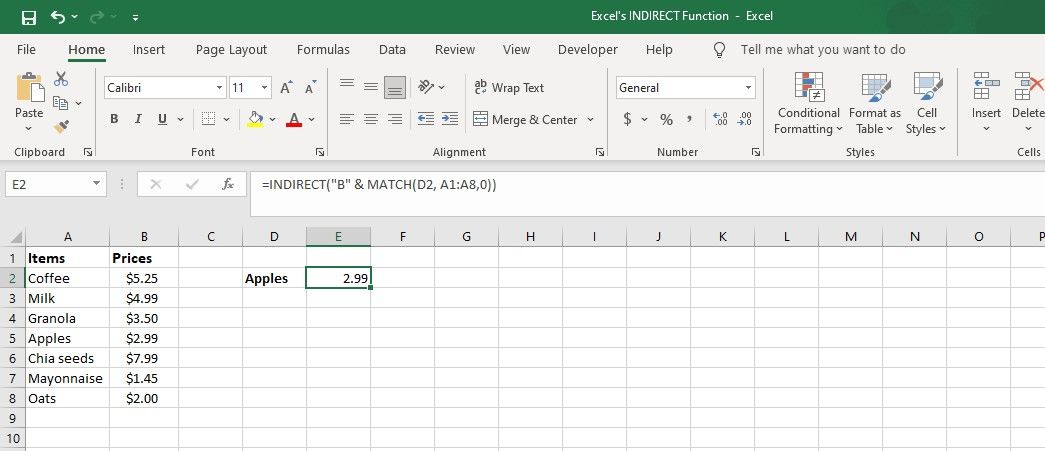
I denne formelen:
- MATCH(D2, A2:A8, 0) finner radnummeret der Apples er plassert i listen.
- «B» & MATCH(D2, A2:A8, 0) kombinerer «B» med radnummeret for å lage referansen «B5» (forutsatt at «epler» er i celle A5).
- Til slutt henter INDIREKTE(“B5”) verdien fra celle B5, som er prisen for epler.
2. Beregne summen av et celleområde
Anta at du har et ark med forskjellige verdier i cellene A1 til A7. Du kan beregne summen av området ved å bruke INDIREKTE-funksjonen. Her er formelen du skal bruke:
=SUM(INDIRECT("A1:A7"))
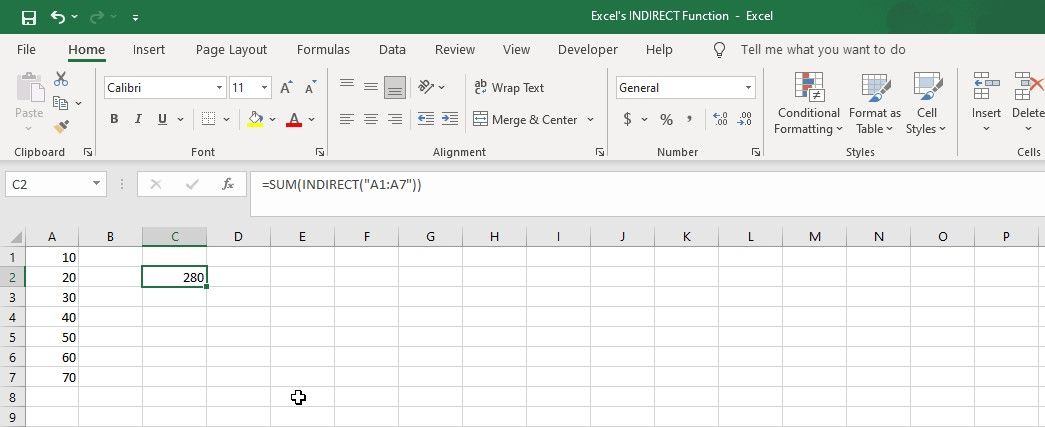
Denne formelen bruker INDIREKTE-funksjonen for å referere til området (A1:A7) og bruker deretter SUM-funksjonen til å beregne summen av verdiene innenfor dette området.
3. Referer til de navngitte områdene
Hvis du har definert et navngitt område, kan du bruke INDIREKTE-funksjonen til å referere til og utføre beregninger på området.
Anta at du har et datasett som inneholder salgstall for forskjellige måneder. Vi bruker funksjonen INDIREKTE for å få gjennomsnittlig salg for hver uke i måneden.
=AVERAGE(INDIRECT(F2))

Denne formelen refererer til det navngitte området spesifisert i celle F2 (som Uke1, som refererer til cellene B2:B6) og beregner gjennomsnittet av verdiene innenfor dette området.
4. Referer til celler fra et annet ark
Anta at du har en arbeidsbok med to ark: CityData og Report. Bydataarket inneholder informasjon om forskjellige byer. I rapportarket vil du lage et sammendrag som refererer til data fra CityData-arket, for eksempel befolkningen i Kinshasa.
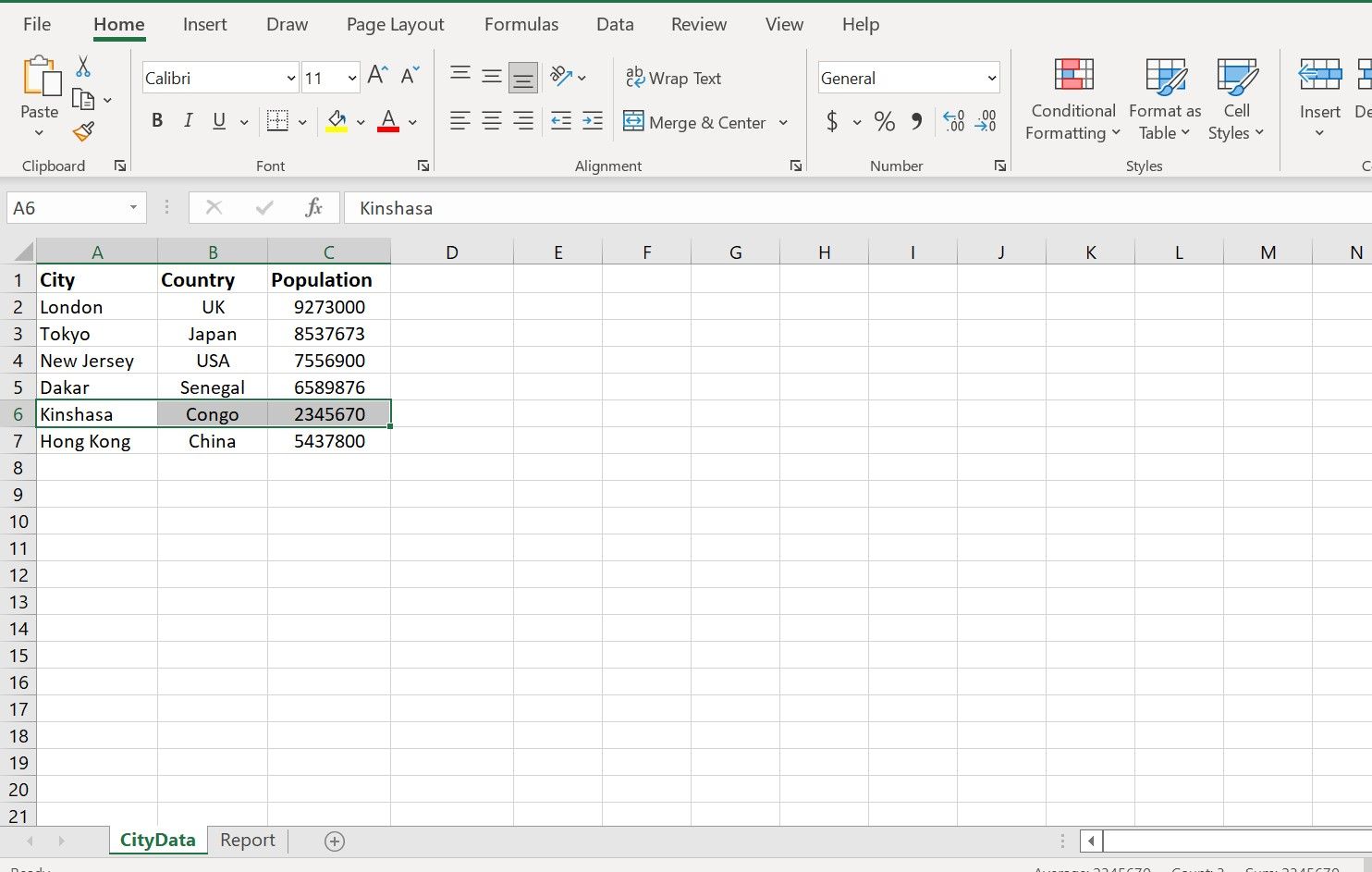
Skriv inn følgende formel i en hvilken som helst celle i rapportarket:
=INDIRECT("CityData!C6")
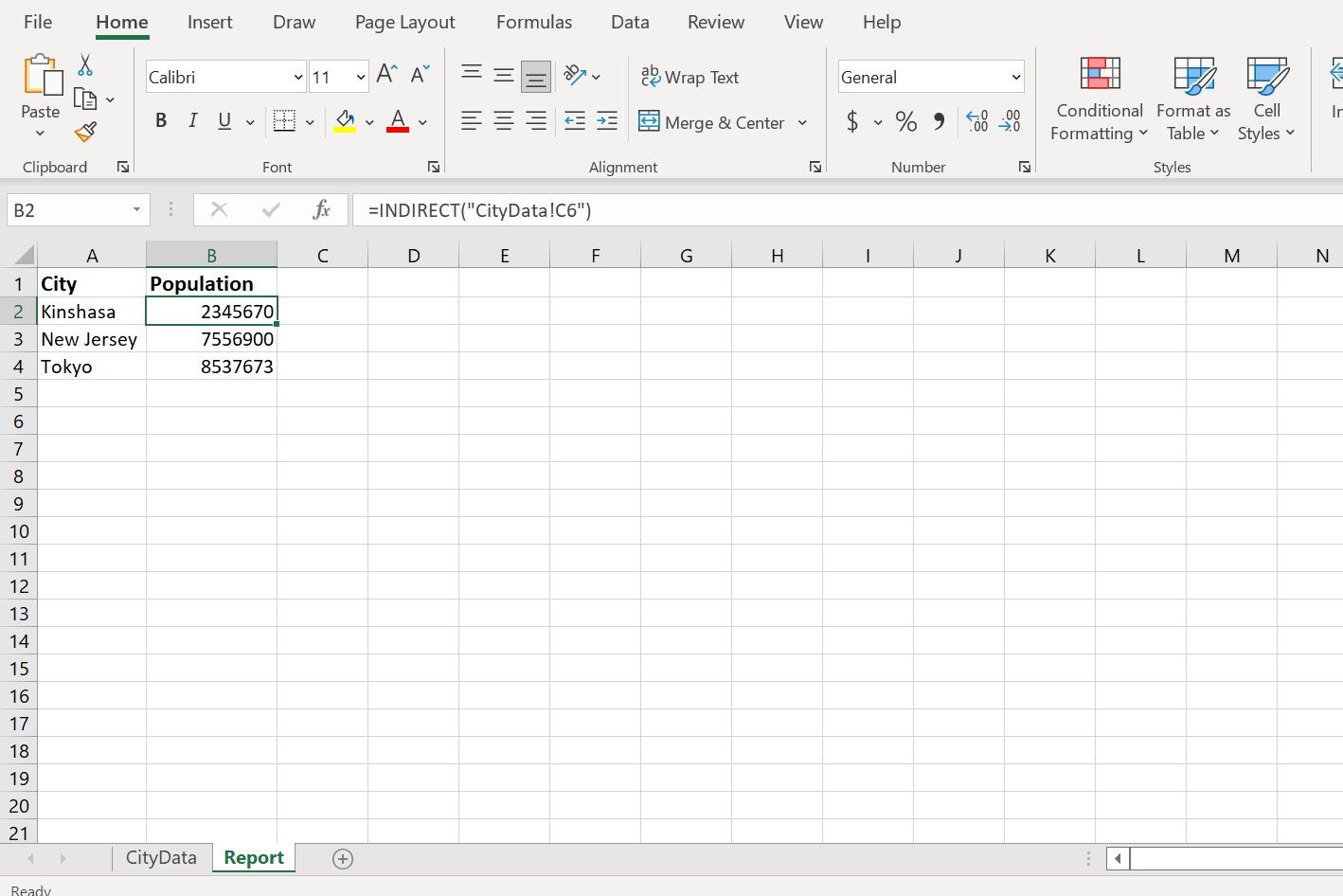
Denne formelen vil vise populasjonen av Kinshasa fra celle C6 i CityData-arket. Du kan også justere cellereferansene i INDIREKTE-funksjonen for å hente data fra CityData-arket for forskjellige byer eller informasjonstyper.
Fleksibel datareferanse med Excels INDIREKTE funksjon
Den INDIREKTE funksjonen i Excel er et allsidig verktøy som lar deg lage dynamiske og fleksible referanser i regnearkene dine. Ved å forstå dens syntaks og applikasjoner, kan du maksimere den og heve dine datamanipulerings- og analyseferdigheter. Enten du jobber med komplekse rapporter eller konsoliderer data, er INDIREKTE-funksjonen en nøkkelressurs i Excel-arsenalet ditt.

